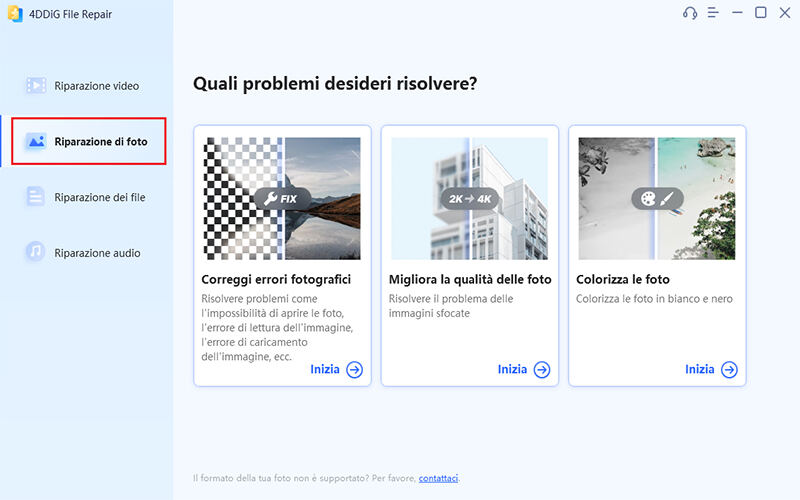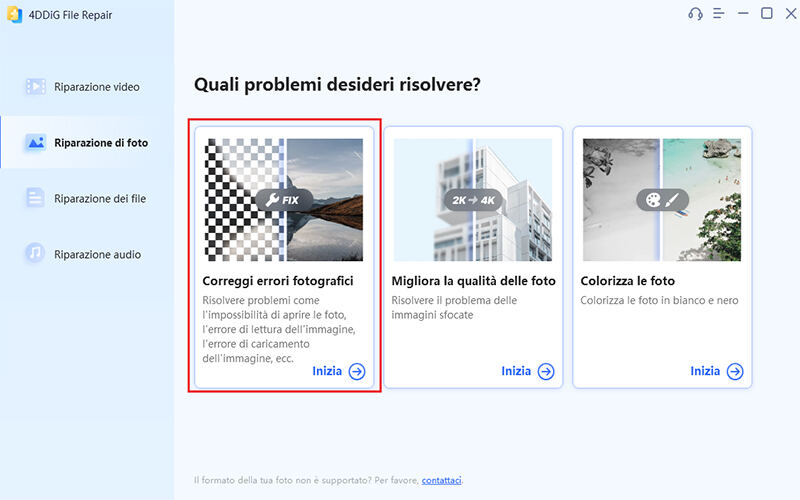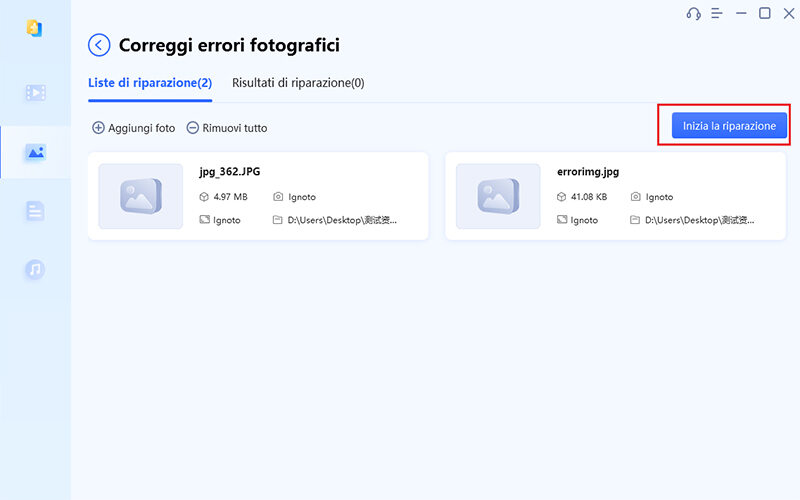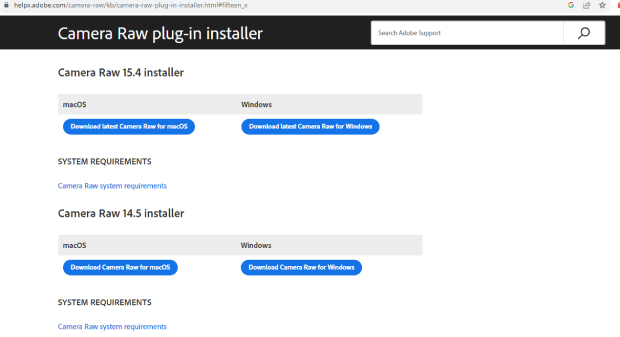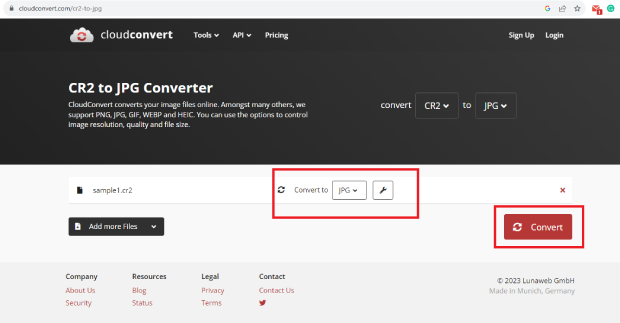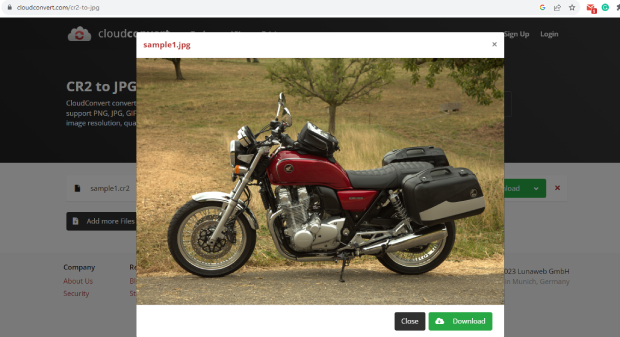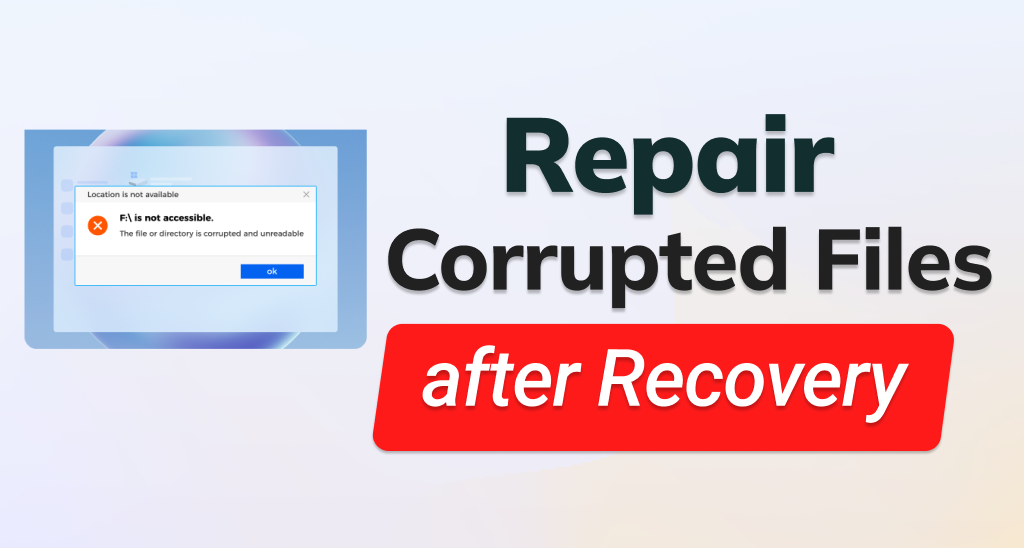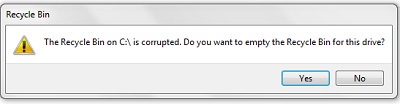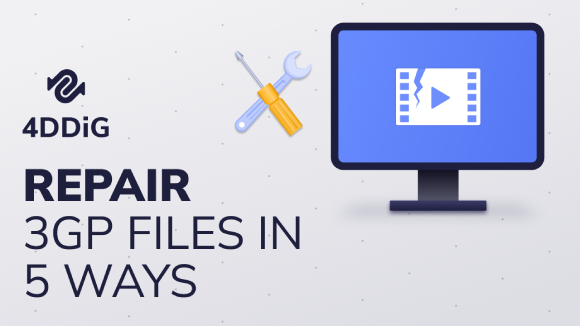Come riparare un file CR2 corrotto e recuperare le foto!
Hai scattato delle foto con la Canon ma non si aprono con Photoshop o Lightroom? Scopri come riparare i file CR2 con l’intelligenza artificiale generativa!
Domanda
"Salve, sto riscontrando un problema nell'apertura dei file RAW CR2 che ho scattato con la mia Canon EOS 5D Mark IV. Adobe Lightroom sembra non riconoscere questi file e non riesco a capire se il problema sia nel software o nei file CR2 stessi. Potete aiutarmi a risolvere?"
La corruzione dei file CR2 è un problema frequente che può colpire qualsiasi fotografo digitale. Questi file, essendo RAW, sono particolarmente sensibili a errori e corruzioni. Per questo motivo, è fondamentale utilizzare solo schede SD di alta qualità con elevate velocità di scrittura e lettura e, soprattutto, mantenere aggiornato il firmware della fotocamera.
In questo articolo, ti mostreremo sia come riparare i file CR2 corrotti utilizzando l'intelligenza artificiale generativa, ma anche come affrontare alcune semplici correzioni nel caso in cui il problema non dipenda dal file stesso, bensì dal PC o dal programma utilizzato per visualizzare i file CR2.

Parte 1. Che cos'è un file CR2?
I file CR2 sono un formato proprietario di Canon per le immagini RAW. A differenza dei JPEG o TIFF, che comprimono e applicano elaborazioni automatiche, i CR2 conservano i dati grezzi catturati dal sensore della fotocamera.
Cosa significa questo per te?
- Hai accesso a tutte le informazioni originali dell'immagine, permettendoti di modificarne bilanciamento del bianco, esposizione, nitidezza e altri parametri con la massima precisione.
- I file CR2 offrono una gamma tonale più ampia e una maggiore profondità di colore rispetto ai formati compressi, preservando i dettagli più sottili e le sfumature delicate.
- Con i dati grezzi a disposizione, puoi adattare le tue foto a nuovi stili e tecnologie di editing che potrebbero emergere in futuro.
Parte 2. Perché il mio file CR2 non si apre?
Ecco alcuni motivi comuni per la mancata apertura dei file CR2 in Lightroom, Photoshop o le app Foto integrate in Windows e macOS:
- Verifica se i file CR2 sono corrotti aprendoli con un'altra applicazione. Se non si aprono, potrebbero essere danneggiati.
- Un'interruzione durante il processo di scrittura del file sulla scheda di memoria può causarne la corruzione. Di solito capita se la scheda SD non è di qualità.
- Schede di memoria danneggiate o difettose possono corrompere i file in esse contenuti.
- Un software di editing di foto obsoleto può corrompere i file CR2 durante l'elaborazione.
- Un'infezione da virus o malware può danneggiare i file CR2.
Parte 3. Come correggere un file CR2 corrotto con l’intelligenza artificiale?
La corruzione dei file CR2 può essere un problema frustrante, soprattutto se si tratta di foto preziose. A seconda della gravità del danno, il file potrebbe essere irrecuperabile. Tuttavia, non è sempre tutto perduto. Se la struttura originale del file CR2 è rimasta intatta, anche se gravemente corrotta, è ancora possibile ripararlo utilizzando un software professionale come 4DDiG File Repair.
Perché scegliere 4DDiG Photo Repair?
4DDiG Photo Repair rappresenta una svolta nel recupero di immagini CR2 danneggiate. Dotato di algoritmi avanzati di intelligenza artificiale, questo software offre una soluzione definitiva per riparare file corrotti, garantendo un processo sicuro e affidabile.
Riparazione efficace per danni di diversa entità:
4DDiG Photo Repair si distingue per la sua capacità di gestire diverse tipologie di danni, da quelli lievi a quelli più gravi. Che si tratti di errori di intestazione, corruzione del sistema di file o danni causati da virus, il software è in grado di intervenire con successo, ripristinando l'integrità delle foto CR2.
Recupero sicuro e preciso:
La tecnologia all'avanguardia di 4DDiG Photo Repair garantisce un processo di recupero sicuro e preciso. L'intelligenza artificiale analizza in profondità i file danneggiati, identificando e correggendo gli errori con estrema cura. Il risultato? Immagini recuperate con la massima qualità possibile, preservando dettagli e colori originali.
Oltre il semplice recupero:
4DDiG Photo Repair non si limita a riparare le tue foto CR2 corrotte. Il software offre anche diverse funzionalità aggiuntive per ottimizzare le immagini recuperate. Potrai regolare la luminosità, il contrasto e la saturazione, applicare filtri artistici e correggere imperfezioni come occhi rossi o distorsioni.
Download
Sicuro
Download
Sicuro
Avvia 4DDiG Photo Repair e seleziona in ordine:
1.[Riparazione Foto].
2.[Correggi errori fotografici].
3.[Inizia].

-
Fare clic sul pulsante [Aggiungi / Trascina foto] per importare uno o più file CR2 corrotti.

Dopo aver aggiunto i file CR2 danneggiati:
1.Clicca su [Inizia la riparazione].
2.La correzione avverrà in pochi istanti, clicca su [Visualizza risultati].

-
Conclusa la riparazione dei file CR2 danneggiati, clicca su [Esportare] o [Esporta tutto] per salvare le immagini riparate in una posizione sicura sul PC o memoria esterna.

Parte 4. Come riparare file CR2 che non si aprono?
Se i file CR2 non si aprono in Lightroom o Photoshop nonostante siano integri o riparati, potrebbe trattarsi di un problema dell'editor o del visualizzatore di foto.
Correzione 1: Controlla la tua scheda di memoria.
I file CR2, essendo RAW, contengono informazioni grezze e non compresse catturate dal sensore della fotocamera. Di conseguenza, sono più vulnerabili alla corruzione rispetto a formati JPEG o TIFF. Se la tua scheda di memoria presenta errori o usura, i file CR2 potrebbero essere compromessi, rendendo impossibile la loro apertura o modifica.
Cosa fare:
- Inserisci la scheda di memoria in un lettore di schede o direttamente nel computer.
- Esegui un'analisi completa della scheda utilizzando un software antivirus.
- Esegui uno strumento di controllo del disco, come ad esempio "chkdsk" su Windows o "fsck" su macOS, per identificare e correggere eventuali errori del file system che potrebbero causare la corruzione dei file.
- Se la tua scheda di memoria presenta settori danneggiati, i file memorizzati in essi potrebbero risultare illeggibili o corrotti. Esistono software specifici per la scansione e la riparazione dei settori danneggiati.
Correzione 2: Installa il codec RAW Canon.
I file CR2, il formato RAW proprietario di Canon, offrono un controllo creativo senza precedenti sulle tue foto. Ma per sfruttare appieno la loro flessibilità, hai bisogno del codec Canon RAW.
Passaggi:
- Scarica il codec RAW Canon dal sito web di Canon.
- Esegui il file di installazione e segui le istruzioni sullo schermo.
-
Al termine dell'installazione, riavvia il computer.

Correzione 3: Aggiorna le applicazioni Adobe.
Adobe aggiorna frequentemente Photoshop, Camera Raw e Lightroom con nuove funzionalità, correzioni di bug e miglioramenti per la gestione dei file CR2. Per ottenere la migliore esperienza e la massima compatibilità con questo formato di file, è consigliabile utilizzare sempre l'ultima versione disponibile di questi software.
Passaggi:
- Apri Creative Cloud.
- Vai su App > Aggiornamenti.
-
Segui le istruzioni sullo schermo per installare gli aggiornamenti disponibili.

Correzione 4: Installa il plug-in Camera Raw.
Camera Raw è un potente plug-in integrato in Photoshop che permette di gestire e modificare i file RAW. Questi file, acquisiti direttamente dal sensore della fotocamera, conservano tutte le informazioni originali dell'immagine, offrendo una maggiore flessibilità in fase di editing rispetto ai formati compressi come JPEG o TIFF.
Perché è importante?
Se possiedi una fotocamera digitale e desideri sfruttare al massimo il potenziale creativo dei tuoi scatti, lavorare con i file RAW è fondamentale. Tuttavia, Photoshop non è in grado di aprire nativamente questo tipo di file.
Passaggi:
- Apri Creative Cloud.
- Vai su App > Tutte le app > App.
- Trova Camera Raw.
-
Fai clic su Installa.

Correzione 5: Converti il file CR2 in un altro formato.
Hai tentato tutte le strade ma i tuoi file CR2 rimangono inaccessibili? Un'ultima possibilità è convertirli in un formato più versatile, come JPEG o TIFF.
Convertitore RAW:
Esistono software specifici per la conversione di file RAW, come Adobe DNG Converter o XnViewMP. Questi programmi offrono diverse opzioni per la conversione, permettendoti di personalizzare il risultato in base alle tue esigenze.
Servizi online:
Se preferisci non installare software aggiuntivi, puoi utilizzare un servizio online come CloudConvert. Semplice e intuitivo, ti permette di convertire i tuoi file CR2 in pochi clic, caricandoli e scaricandoli direttamente dal tuo browser.
Passaggi per convertire file CR2 online:
-
Accedi al sito web cloudconvert.com.
- Clicca su “Select File” e carica il file CR2.
- Seleziona il formato di output desiderato (ad esempio, JPEG o TIFF).
-
Fai clic su "Convert".

-
Attendi pochi secondi e scarica il file immagine convertito cliccando su “Download”.

Parte 5: Suggerimenti per evitare gli errori con i file CR2.
Nell’ultima parte, esploreremo una serie di utili suggerimenti volti a evitare errori comuni associati ai file CR2. Queste strategie possono aiutare gli utenti a mantenere l'integrità dei propri file e a prevenire potenziali problemi durante l'elaborazione e la gestione dei dati fotografici.
Ecco alcuni suggerimenti:
- Scegli schede di memoria con una velocità di scrittura elevata e formattale regolarmente.
- Non spegnere la fotocamera o rimuovere la scheda di memoria durante la scrittura dei file.
- Assicurati di installare l'ultima versione del firmware della fotocamera per correggere eventuali bug che potrebbero causare la corruzione dei file.
- Esegui backup regolari dei tuoi file CR2 su un disco rigido esterno o un servizio di archiviazione cloud.
Conclusioni
Con l'ausilio di software come 4DDiG File Repair4DDiG Photo Repair e seguendo i consigli di questo articolo, potrai probabilmente riparare i file CR2 corrotti e recuperare le tue foto. Ricorda di effettuare regolarmente la manutenzione sia della fotocamera che, soprattutto, della scheda SD installata. Utilizza esclusivamente memorie SD di classe 10 ad alte prestazioni; sebbene siano più costose, assicurano qualità e affidabilità.
Ti potrebbe anche piacere
- Home >>
- Photo Error >>
- Come riparare un file CR2 corrotto e recuperare le foto!